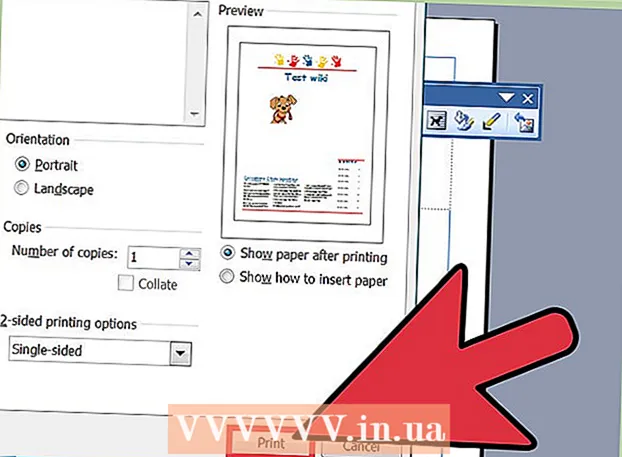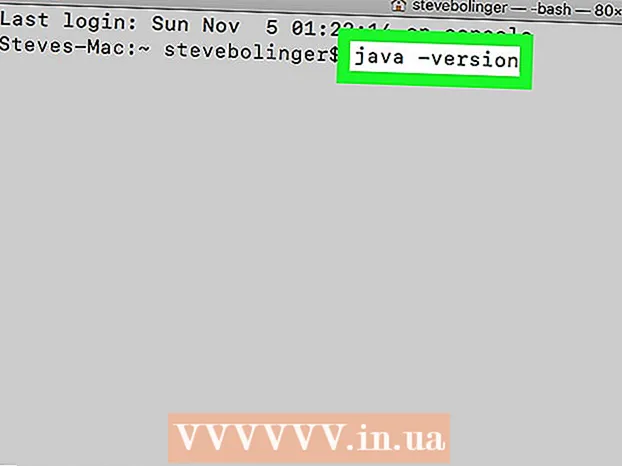Autor:
Randy Alexander
Data E Krijimit:
26 Prill 2021
Datën E Azhurnimit:
1 Korrik 2024
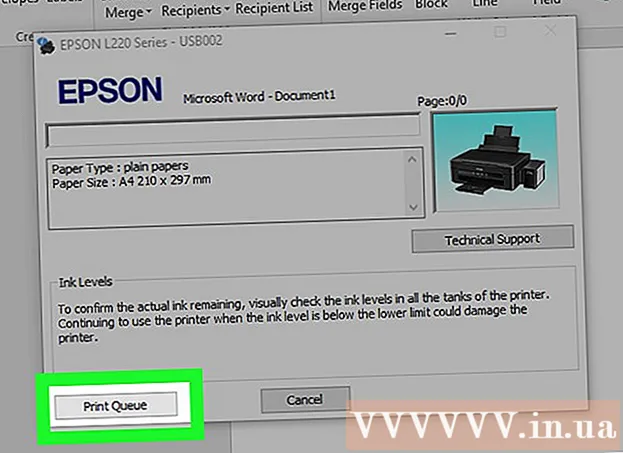
Përmbajtje
Kjo wikiHow ju mëson se si të vendosni dhe shtypni shabllone për një ose më shumë etiketa në Microsoft Word.
Hapat
Metoda 1 nga 2: Shtypni etiketa ose fletë të vetme me të njëjtën etiketë
Mblidhni etiketat që ju duhen. Etiketat e përdorura për qëllime të ndryshme vijnë në një larmi madhësish, nga standardi, zarfi 10 etiketa te madhësia e përshkruar e letrës dhe mbulesat e CD-ve. Zgjidhni etiketën që i përshtatet më mirë projektit tuaj.

Krijoni një dokument të ri të Microsoft Word. Kliko dy herë në aplikacionin e tekstit "W"blu, pastaj kliko dy herë Dokumenti bosh"në pjesën e sipërme të majtë të dritares së hapur.
Klikoni në kartë Posta (Korrespondencë) në krye të dritares.

Klikoni Etiketat (Etiketa) poshtë menusë "Krijo". Opsioni është në anën e majtë të shiritit të veglave.- Nëse të pyeten, kliko Ne rregull për të lejuar që Word të hyjë në listën e kontakteve.

Shtoni tekst në etiketë. Vendosni adresën e marrësit, emrin e markës, etiketën CD, dhe kështu me radhë në këtë fushë Adresa e Dorëzimit (Adresa e Transportit) ose klikoni në ikonën e librit të adresave në të djathtë të fushës, zgjidhni një marrës dhe pastaj klikoni Vendos (Vendos)
Klikoni Shkronja (Shkronja). Ky kuti dialogu ju lejon të personalizoni pamjen e etiketës duke zgjedhur shkronjën, madhësinë, ngjyrën e tekstit dhe stilin e etiketës.
Rregullo përmbajtjen e etiketës, pastaj kliko Ne rregull.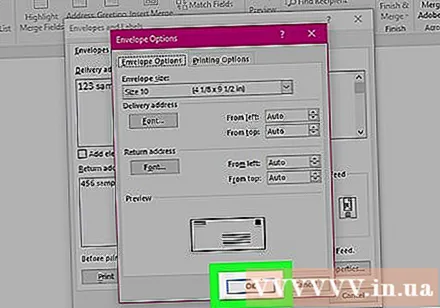

Klikoni Opsione ... (Opsionale) në seksionin Etiketa të kutisë së dialogut.
Klikoni në butonin e radios pranë modelit të printimit.

Klikoni në menunë zbritëse "Produktet e etiketimit".
Zgjidhni një prodhues të etiketave.
- Nëse prodhuesi nuk është në listë, kontrolloni paketimin e etiketës për madhësinë dhe numrin e etiketave për fletë. Me këtë informacion, ju mund të zgjidhni një produkt ekuivalent.

Klikoni në kutinë në rënie "Numri i produktit".
Klikoni në parametrat e produktit për etiketë. Ky numër është shënuar qartë në paketim.

Klikoni Ne rregull.
Zgjidhni numrin e etiketave që do të shtypni.
- Klikoni Faqja e plotë e së njëjtës etiketë (E njëjta faqe me të njëjtën etiketë) për të shtypur të gjithë fletën e etiketës
- Klikoni Etiketë e vetme (Etiketa e vetme), dhe më pas gjeni rreshtin dhe kolonën në fletën e etiketës që dëshironi të shtypni.
Vendosni fletën me etiketë të zbrazët në printer. Sigurohuni që të keni shtrirjen e duhur për printerin.
Klikoni Printo ... (Shtyp)
- Sigurohuni që pamja paraprake e etiketës të duket saktësisht ashtu si dëshironi.
Klikoni Printo. Etiketa do të shtypet.
- Klikoni Dosja (Skedari) në shiritin e menusë dhe zgjidhni Ruaj (Ruaj) nëse doni ta ruani këtë model etiketimi për përdorim në të ardhmen.
Metoda 2 e 2: Shtypni etiketat nga lista e adresave

Mblidhni etiketat që ju duhen. Etiketat e përdorura për qëllime të ndryshme vijnë në një larmi madhësish, nga standardi, zarfi 10 etiketa te madhësia e përshkruar e letrës dhe mbulesat e CD-ve. Zgjidhni etiketën që i përshtatet më mirë projektit tuaj.
Përgatitni listën tuaj të postave. Word mund të ngarkojë emra dhe adresa nga një fletë Excel, një bazë të dhënash Access, kontakte Outlook, kontakte të Apple (në Mac) ose një bazë të dhënash FileMaker Pro në dokument. Ju gjithashtu mund të importoni një listë të re postare gjatë procesit të bashkimit nëse dëshironi.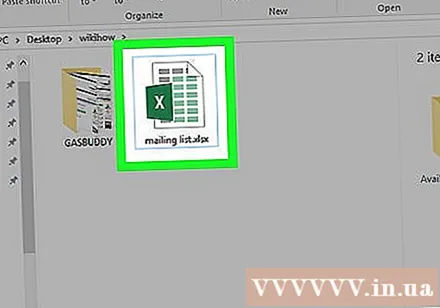

Krijoni një dokument të ri të Microsoft Word. Kliko dy herë në aplikacionin e tekstit "W"blu, pastaj kliko dy herë Dokumenti bosh"në pjesën e sipërme të majtë të dritares së hapur.
Klikoni në kartë Posta në majë të dritares.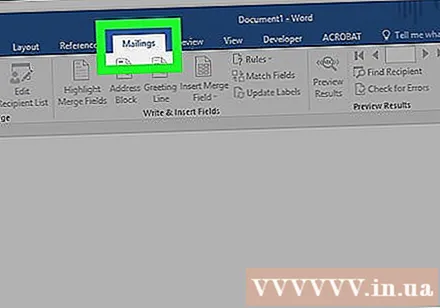

Klikoni Filloni Shkrirjen e Postës (Filloni të bashkohen) dhe Etiketat .... Opsioni është në anën e majtë të shiritit të veglave.- Nëse të pyeten, kliko Ne rregull për të lejuar që Word të hyjë në listën e kontakteve.
Klikoni në butonin e radios pranë modelit të printimit.

Klikoni në menunë zbritëse "Produktet e etiketimit".
Zgjidhni një prodhues të etiketave.
- Nëse prodhuesi nuk është në listë, kontrolloni paketimin e etiketës për madhësinë dhe numrin e etiketave për fletë. Me këtë informacion, ju mund të zgjidhni një produkt ekuivalent.

Klikoni në kutinë në rënie "Numri i produktit".
Klikoni në parametrat e produktit për etiketë. Ky numër është shënuar qartë në paketim.

Klikoni Ne rregull.
Klikoni Zgjidh marrësit (Zgjidhni marrësin). Opsioni është në anën e majtë të shiritit të veglave.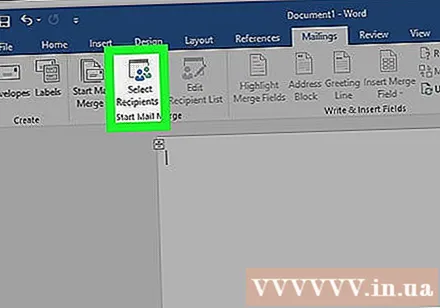
Zgjidhni listën e postave. Klikoni në burimin e adresës që dëshironi të përfshini në etiketë.
- Nëse doni të krijoni një listë të re për luajtje menjëherë nga ky hap, klikoni Krijoni një listë të re ....
- Nëse nuk doni të krijoni etiketa për të gjithë listën e postave, klikoni Redakto listën e marrësve (Redaktoni listën e marrësve) dhe zgjidhni marrësit që dëshironi të përfshini.

Klikoni Blloku i Adresës (Blloku i adresës).- Në kompjuterin Mac, klikoni në vijën afër krye të etiketës së parë, klikoni Vendos fushën e bashkimit (Vendosni një fushë të bashkuar), pastaj zgjidhni fushën që dëshironi të përfshini, të tilla si "Emri i Parë". Përsëriteni këtë proces për secilën fushë të të dhënave që dëshironi të përfshini, duke shtuar hapësira dhe duke formatuar adresën sipas rastit.

Zgjidhni elementin që dëshironi të përfshini në etiketë. Këta faktorë përfshijnë formatin e emrit, emrin e biznesit, emrin, etj.
Klikoni Ne rregull.

Klikoni Përditësoni etiketat (Përditësoni etiketat). Opsioni ka një ikonë të gjelbër "refresh" të vendosur në shiritin e veglave.
Klikoni Shikoni rezultatet (Rezultatet e vrojtimit) në shiritin e veglave. Sigurohuni që etiketa të duket ashtu si duhet të jetë.
Vendosni fletën me etiketë të zbrazët në printer. Sigurohuni që të keni shtrirjen e duhur për printerin.
Klikoni Mbaro dhe bashko (Plotëso dhe bashko) dhe Printo dokumentet ... (Printo dokumentet). Opsioni është në anën e djathtë të shiritit të veglave.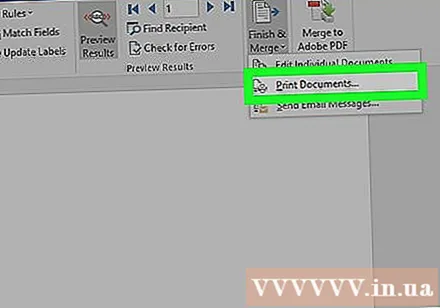
Klikoni Printo. Etiketa do të shtypet.
- Klikoni Dosja në shiritin e menusë dhe zgjidh Ruaj (Ruaj) nëse doni ta ruani këtë model etiketimi për përdorim në të ardhmen.